Windows 11:知っておく必要のある完全な詳細
公開: 2022-02-13お使いのデバイスのより良い機能のためにWindows11をダウンロードしたいですか? デバイスにWindows11をダウンロードする前に、PCに必要なシステム要件を知っておく必要があります。 このチュートリアルでは、Windows11をダウンロードする前に知っておく必要のある完全な詳細を取得します。
この記事では、Windows11で観察された機能のリストとWindows11とWindows10の違い、システム要件、デバイスへのダウンロード方法などを紹介しました。
目次
Windows 11:知っておく必要のある完全な詳細
ウィンドウ11の機能
1.Androidアプリ
Windows 11の最初で最高の機能は、Amazon AppStoreを介してMicrosoftストアからAndroidアプリをダウンロードできるようになることです。 Adobe Creative Cloud、Disney +、TikTok、Pinterest、Zoom、Netflix、Uberなどを含む約500,000のアプリをダウンロードできます。 また、Microsoft Teams、NotePad、Visual Studio、PaintなどのローカルアプリをMicrosoftストアで入手することもできます。
2.スタートメニュー、デスクトップなど
スタートメニューの外観が新しくなりました。 タスクバーと一緒に画面の中央に配置されます。 「固定された」アプリと最新のアプリまたはファイルを表示します。 気を散らすことなく、必要なものやファイルにすばやくアクセスできます。
Windows 11での仮想デスクトップの管理は、画面下部の専用領域に移動します。 これにより、仕事、個人使用、ゲームなどのために個別の仮想デスクトップを作成できます。 衝突することなく、簡単に切り替えることができます。 タッチコントロールも大幅に改善されています。 タッチキーボードは、小さなサイズ、絵文字、タップしたときの音が良くなるように再設計されました。
Windows 11には、独自のデザインOSを備えたアイコンの丸みを帯びた角に加えて、より明るい部分と暗い部分もあります。 画面にもカラフルな壁紙をたくさん用意してください。 デスクトップからラップトップに簡単に移動でき、最適化をより適切にローテーションできます。 また、グループ通話チャットなどのためにMicrosoftTeamsと統合されています。
3.マルチタスク
Windows 11には、より適切に使用するためのマルチタスク機能もあります。 新しいスナップレイアウト、スナップグループとデスクトップなどを提供します。 コラージュなどのように、開いている複数のWindowsを列やセクションに整理するのに役立ちます。 特定の方法でウィンドウを整理することにより、いつでも簡単にウィンドウにアクセスできます。
4.ウィジェット
Windows 11では、タスクバーにウィジェットも追加されました。 天気、ニュース、カレンダーのリマインダー、やることリスト、最近の写真などをワンクリックでデスクトップから見ることができます。 そのウィジェットを開くと、ガラスの画面のように画面上をスライドします。 だから、それはあなたの仕事を邪魔しません。 タスクバーにウィジェットアイコンがあります。 すべてを一度に表示したい場合は、全画面モードでウィジェットにアクセスすることもできます。 ウィジェットはいつでもタスクバーに追加または削除できます。
Windows10とWindows11
新しいWindows11OSとWindows10の間には、いくつかの違いがあります。いくつかの違いを以下に示します。
Androidアプリ: Windows10はPC上のAndroidアプリをサポートしていません。 ただし、Windows 11では、MicrosoftストアからAndroidアプリを簡単にインストールして使用できます。
Microsoft Teams:デバイスにWindows10をインストールする必要があります。 Windows 11には、オフィスや個人で使用するグループ通話やチャット用の統合MicrosoftTeamsアプリケーションが付属しています。
仮想デスクトップ: Windows 11では、個人用、仕事用、およびゲーム用の仮想デスクトップのセットアップと切り替えが非常に簡単です。Windows10では、セットアップと使用が非常に難しい作業です。
Windows 11を使用しているときに、アプリやアカウントをデスクトップからPCに転送するのは非常に簡単ですが、Windows10では簡単な作業ではありません。
Windows 11の最小システム要件は何ですか?
PCにWindows11をインストールするために必要な最小システム要件は次のとおりです。
| プロセッサー | 互換性のある64ビットプロセッサまたはチップ上に2つ以上のコアがある場合、1ギガヘルツ(GHz)以上 |
| メモリー | 4 GB RAM |
| 保管所 | 64ビット以上 |
| システムファームウェア | UEFI、セキュアブートケーブル |
| TPM | トラステッドプラットフォームモジュール |
| グラフィックスカード | DirectX12互換グラフィックス/ WDDM 2.X |
| 画面 | > 9インチHDR解像度 |
| インターネット接続 | Windows11ホームのセットアップに必要なMicrosoftアカウントとインターネット接続 |
特定の機能には特定のソフトウェアが必要です。詳細なシステム要件を参照してください。
- 関連: Windows10イメージのバックアップを簡単に作成する方法
- Windows10でドライブエラーを修復するために再起動するために修正する5つの方法
Windows10ユーザーはWindows11のアップグレードを無料で受けられますか?
はい。 Windows 10ユーザーは、Windows11アップグレードを無料で入手できます。 ただし、最新バージョンのWindows10で実行されているPCの場合のみです。PCのシステム要件がWindows11の要件を満たしているかどうかを確認する必要があります。 設定またはWindowsUpdateで、最新バージョンのWindows10を使用しているかどうかを確認できます。 Windows 11の完全な更新を取得するには、2022年まで待つ必要があります。
Windows11を入手するにはどうすればよいですか
Windows 11インサイダープログラムに参加するか、EaseUS Windows 11 Builderを使用して、新しいOSのプレビューを簡単にダウンロードしてインストールする必要があります。 まず、Checkerアプリを使用してPCをチェックする必要があります。 お使いのPCがシステム要件を満たしている場合は、トロールアウト時に無料のアップグレードを入手できます。
Windows10をWindows11にアップグレードする方法
Windows10をWindows11にアップグレードする簡単な手順は次のとおりです。以下の手順に従ってタスクを完了してください。
- Windowsデバイスを開きます。 検索バーなどを使用して設定に移動します
- [更新とセキュリティ]オプションを選択します。
- 次に、[更新とセキュリティ]ウィンドウの左側のパネルからWindowsInsiderプログラムを選択します。
- [開始]をクリックします。 読み込みを開始します。
注:[開始]オプションは、オプションの診断データスイッチが「オン」の場合にのみ有効になります。
- アカウントを選択して開始ウィンドウが画面に表示されます。 プラス(+)をクリックして、Microsoftアカウントをリンクします。
- アカウントでログインしたら。 アカウントはWindowsInsiderプログラムで見つけることができます。
- インサイダープレビューを取得するチャネルを選択します。 開発者向けの開発チャネル、早期採用者向けのベータチャネル、最新バージョンを入手したい人向けのリリースプレビューチャネルなど、いくつかのチャネルを見つけることができます。 必要なものを選択してください。 この内部ビルダーには、Devチャネルが付属しています。 クリックして。
- もう一度、設定の下の更新とセキュリティに戻ります。 更新の確認をクリックします。
- Windows 11 Insider Previewの更新を見つけたら、それをクリックして。
Windowsチェッカーアプリの使い方
Windowsチェッカーアプリは、PCとWindows 11OSの互換性をチェックします。 Windowsチェッカーアプリの使い方はとても簡単です。 リンクからデバイスにダウンロードして、ダウンロードしたアプリケーションを開くだけです。 [今すぐ確認]オプションをクリックします。

![[今すぐ確認]をクリックします](/uploads/article/6879/pxIFBZBIUkIFGagJ.png)
すべてのシステム要件のチェックを開始し、デバイスがWindows 11OSを実行できるかどうかのシートを表示します。 互換性のあるアイテムと互換性のないアイテムの両方が画面に表示されます。 以下のスクリーンショットに示すように、互換性の結果を確認できます。
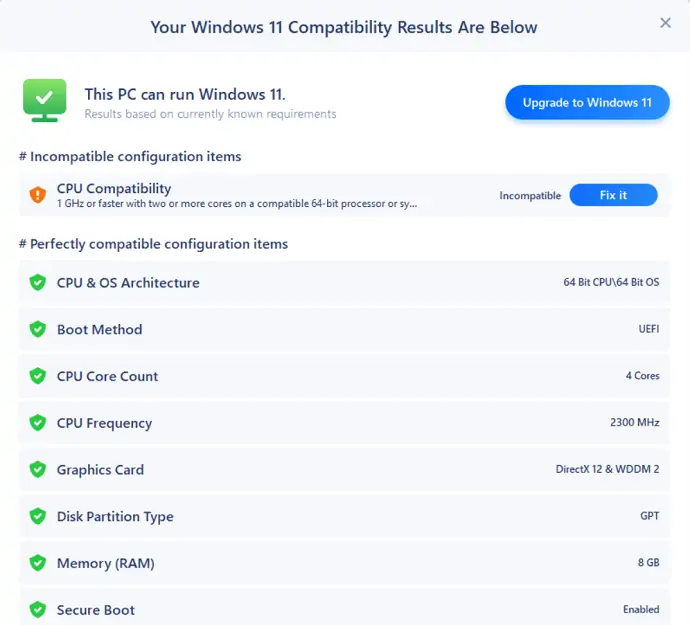
デバイスにWindows11 OSをダウンロードまたは使用しているときに、多くの一般的で複雑な問題に直面する可能性があります。 EaseUSツールキットは、これらすべての問題を克服するのに役立ちます。 EaseUSトラブルシューティングキットは、バックアップ、転送、ハードディスク管理、データ回復などのソフトウェアツールに関するすべての問題を修正します。 それらのソフトウェアとその価格の完全な詳細を教えてください。
EaseUSTodoバックアップ
EaseUS Todoバックアップは、データを失うことなく数回クリックするだけでデータをバックアップするためのシンプルなバックアップツールです。 任意のデバイスでデータをバックアップおよび復元します。 ファイル、システムデータ、ディスクデータを簡単にバックアップできます。 クラウドデータを効果的にバックアップすることもできますが、アカウントで開始する必要があります。 許可されたアカウントでどこからでもデータにアクセスできます。 このソフトウェアはクローンモジュールと統合されており、再インストールせずにすべてのデータをOSからSSDに、またはHDDからSSDに転送するのに役立ちます。 データの損失や破損なしにデータを復元するためのユニバーサル復元テクノロジーを備えています。
特徴:
- ディレクトリ、ファイル、システムデータ、メール、写真、ビデオなどをバックアップします。
- スマートバックアップ:この機能は、データに加えられた変更があれば30分ごとにデータをバックアップします。 7日ごとに、完全なバックアップが完了します。
- 許可されたアカウントに接続されているデバイスで、いつでもどこからでもデータにアクセスできます。
- あるハードディブから別のハードディブにデータを簡単に転送できます。
- スケジュールのバックアップ、中断、および圧縮のバックアップをサポートします。
- さまざまなバックアップ方法をサポートします。
- ユニバーサル復元:プラットフォームに関係なく、システムデータを任意のデバイスに数分で復元します。 新しいマシンで問題なくスムーズに実行できます。
価格とプラン:
1年間のサブスクリプション、ライフタイムアップデート、1年間のサブスクリプション+ 1TBクラウドストレージの3つのプランで利用できます。 年間29.95ドル、59.00ドル、89.95ドルの費用で利用できます。 このリンクから、1年間および生涯のアップグレードを少し割引することもできます。
EaseUS PC Trans
EaseUS PC Transは、損失や破損なしに、あるPCから別のPCにデータを簡単に転送するのに役立ちます。 以前のPCにインストールされているアプリをデータと一緒に転送します。 あるハードドライブから別のハードドライブにデータを転送することもできます。 あるドライブにデータをコピーして別のドライブに転送するため、貴重なデータが失われる可能性はありません。 それはあなたのPCのパフォーマンスを最適化するためにパフォーマンスを遅くする大きなファイルを削除します。
特徴:
- あるPCから別のPCへ、または2つのディスク間で高速かつ簡単に転送できます。
- 大きなファイルを既存のディスクから移動して、PCのパフォーマンスを向上させます。
- アプリ、ファイル、デバイス間の設定を転送します。
- 予期しないエラーやデータの損失を防ぐために、データ全体を1つのデバイスにコピーします。
- 3つの異なる方法でファイルを転送します。ネットワーク接続、画像、およびローカルデバイス間でファイルを転送します。
価格とプラン:
プロフェッショナルプランは49.95ドル、技術者プランは399.00ドルでご利用いただけます。 1年間のサブスクリプションのプロプランは59.95ドルで、生涯更新は69.95ドルです。 あなたはこのリンクを通してプロの計画の小さな割引をすることができます。
EaseUS Partition Master
EaseUS Partition Masterは、ハードドライブを複数のパーティションに分割するためのツールです。 すべてを1か所にまとめるよりも、適切に整理されたデータにすばやくアクセスできます。 セクターサイズを小さくすると、ディスクのパフォーマンスを向上させることができます。 システムファイルから他のデータを分割することにより、システムデータを破損から保護するのに役立ちます。
個々のフォルダを選択する代わりに、パーティションデータ全体を簡単にバックアップできます。 既存のシステムOSに触れることなく、別のOSをインストールすることもできます。 複数のプラットフォームと互換性があります。 ドライブを変更すると、OSをHDDまたはSSDに簡単に移行できます。 パーティションの調整中に問題が発生した場合は、パーティションの状態を以前の状態に自動的に調整し、ハードウェアの問題によってパーティションの操作が中断された場合のエラーからパーティションを保護します。
パーティショニングソフトウェアには、ハードドライブの可能性を最大限に引き出すための完全にパックされたツールが付属しています。 既存のパーティションを作成してサイズを変更できます。 パーティションをある場所から別の場所に移動し、パーティションをマージまたは分割します。 ハードドライブまたはパーティションを簡単にフォーマットして、ディスクエラーを確認します。 パフォーマンスを向上させ、より多くのストレージを解放するために、すべてのジャンクファイルと不要なフォルダをクリアします。 機密データを保護するためにパーティションを非表示またはワイプしたり、ファイル名やドライブ文字を好きなように変更したり、その他の多くの機能を利用できます。
パーティションマスターは、MBRディスクおよびGPTディスクからデータまたはパーティションファイルを変更するためのコンバーターとしても機能します。 ファイルシステムをFAT32 / FAT16 / FAT12パーティションからNTFSに、プライマリパーティションをローカルに、またはその逆に変換し、パーティションなどを削除せずにダイナミックをベーシックに、またはその逆に変換します。
特徴:
- パーティションを作成し、パーティションのサイズを変更します。
- パーティションを簡単にマージまたは分割します。
- それらをエラーから保護します。
- データに影響を与えずにパーティションを転送します。
- 機密データを保護するためにパーティションを非表示にします。
- ジャンクファイルをクリアします。
- ハードドライブをフォーマットし、パーティションを揃えます。
- システムドライブを解放して、システムアップデートを実行します。
価格とプラン:
EaseUS Partition Masterの現在のバージョンは39.95ドルで、生涯ライセンスは59.95ドルで入手できます。 これらのライセンスは、わずかな割引の後、19.97ドルと29.97ドルで入手できます。 これらの割引価格については、リンクをご覧ください。
EaseUSデータ回復ウィザード
EaseUS Data Recovery Wizardは、失われたデータを回復するための専門的なツールです。 削除されたデータは、メモリカード、ハードドライブ、USBドライブなどのあらゆる種類の電子機器から復元されます。 ほぼ1000種類のフォーマットをサポートしています。 スキャンできる限り、削除、フォーマット、および失われた画像、ドキュメント、ビデオなどを復元します。 また、写真とビデオの修復ツールも含まれています。
それは2つの方法でより良いスキャンモードを提供します。 クイックスキャンモードではファイルのスキャンに時間がかかり、ディープスキャンモードではドライブ全体のファイルを1インチずつスキャンするのに時間がかかります。 日付、時刻、ファイルタイプ、キーワード、タグ、および識別子でファイルを簡単にフィルタリングできます。 スキャンして目的のファイルを整理します。
EaseUSデータ回復ウィザードは、ファイルをリアルタイムで回復するのに役立ちます。 衝突することなく、ファイルのスキャンとリカバリを同時に行うことができます。 破損したファイルを復元または修復する前に、ファイルをプレビューしてください。 いつでもファイルをエクスポートまたはインポートできます。 それはあなたが元のデータに影響を与えることなく失われたファイルを回復し、破損したファイルを修復するのに役立ちます。 最大2GBのデータを無料で復元できます。
価格とプラン:
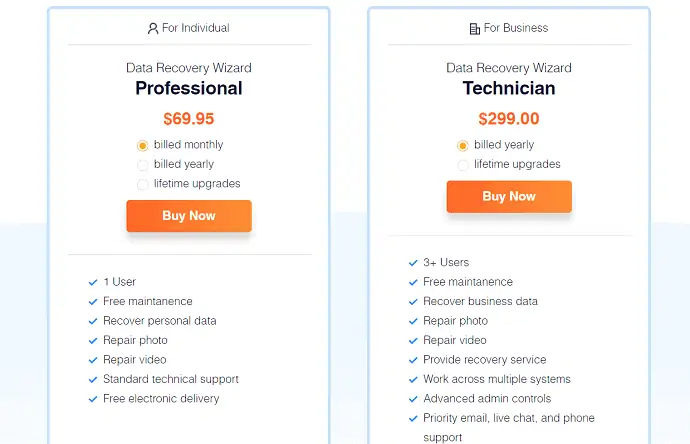
EaseUS Data Recoveryは、専門家と技術者の2つのプランで利用できます。 月額プランは69.95ドル、年間– 99.95ドルで利用でき、生涯ライセンスは149.95ドルで利用できます。 技術者プランの費用は、年間299.00ドル、生涯アップグレードの費用は499.00ドルです。
上記のツールはすべて、失われたデータや破損したデータを回復し、ドライブをパーティション分割し、アプリとファイルをより高速に転送し、スキャンしたデータをバックアップするためのWindows 11Upgaredツールです。
- 関連: Windows10でデスクトップアイコンを表示または非表示にする方法
- Windows10の感触と外観をカスタマイズするための上位7つの方法
このチュートリアルが、 Windows11について知るのに役立つことを願っています。知っておく必要のある完全な詳細。 何か言いたいことがあれば、コメント欄からお知らせください。 この記事が気に入ったら、共有して、Facebook、Twitter、YouTubeでWhatVwantをフォローして、技術的なヒントを入手してください。
Windows 11:知っておく必要のある完全な詳細– FAQ
デバイスがWindows11のシステム要件を満たしているかどうかを確認する方法は?
チェッカーアプリを使用すると、システムがWindows11と互換性があるかどうかを確認できます。
Windows 11はPC上のAndroidアプリをサポートできますか?
はい。 Windows 11PCでAndroidアプリを使用できます。
Windows 11の主な機能は何ですか?
Windows 11の主な機能は、Androidアプリと互換性のあるウィジェット、マルチタスクのサポート、角が丸い明暗モード、MicrosoftTeamsとの統合などです。
Windows 11をダウンロードする方法は?
Firは、デバイスが以前のバージョンのWindowsで実行されているかどうか、およびシステム要件を知る必要があります。 これらすべてに問題がない場合は、Windows11インサイダープログラムに参加してWindows11をダウンロードするか、EaseUs Windows11ビルダーを使用できます。
